O menu de permite-lhe personalizar o Calligra Stage.
- →
Neste menu, poderá tanto activar como desactivar a visibilidade da barra de ferramentas.
- →
O permite-lhe atribuir um atalho de teclado para as acções que os menus ou ícones do Calligra Stage possam conter.
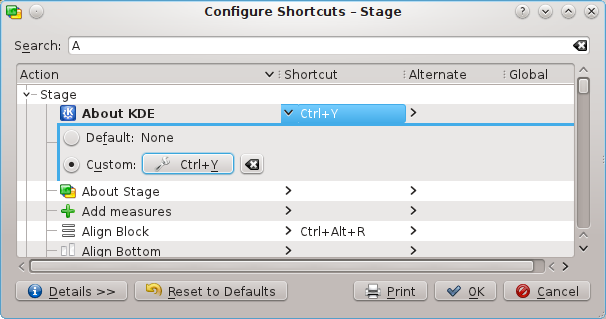
Se tentar atribuir um atalho que já seja usado, ele indicar-lhe-á uma mensagem de aviso. Seleccione o que deseja fazer (na imagem, optou-se por criar um atalho de teclado para a opção Acerca do KDE).
Carregue na opção exclusiva da configuração da tecla Personalizada e carregue na tecla que deseja usar. Foi atribuída a tecla Control e Y para mostrar a janela “Acerca do KDE”.
O botão mostra o que foi atribuído. Carregue no botão para fazer as alterações, carregue em para repor o que estava atribuído por omissão ou em para não fazer nada e sair da janela.
- →
O Configurar as Barras de Ferramentas permite-lhe adicionar ou remover os ícones em cada uma das barras de ferramentas.
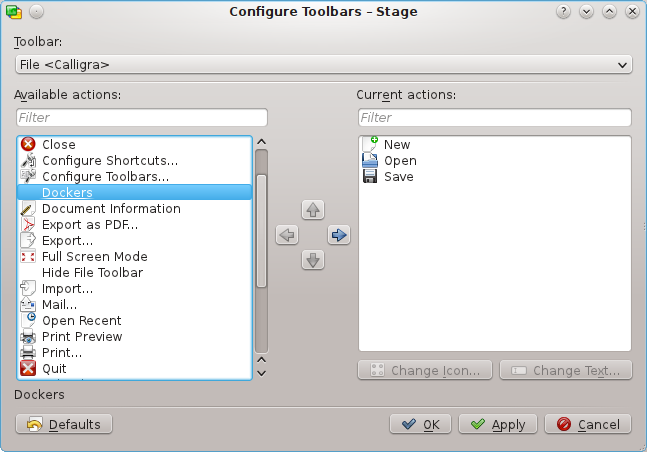
No topo, encontra-se uma lista que lhe permite escolher a barra de ferramentas a modificar. Na imagem, está seleccionada a barra de Ficheiro. Se quiser adicionar o ícone Áreas Acopláveis a essa barra de ferramentas, deve seleccionar o item na janela da esquerda. A seta que aponta para a direita fica activa; se eu carregar na seta, o item de Áreas Acopláveis é adicionado à barra de ferramentas seleccionada. A seta esquerda fica disponível quando carrega na janela do lado direito. Ela permite-lhe remover um ícone da barra de ferramentas. As setas para cima e para baixo ficam activas quando os itens em ambos os lados ficam seleccionados. Poderá mover a selecção da janela da direita para cima ou para baixo com as teclas de cursores do teclado ou carregando nas setas com o rato. Neste último caso, poderá trocar a ordem dos itens no menu.
- →
Escolha o tema de cores para a janela do Calligra Stage. Poderá optar por um dos esquemas de cores predefinidos ou seleccionar para abrir o módulo de selecção de cores do Configuração do Sistema.
- →
Veja a secção sobre a configuração do Calligra Stage para ver uma explicação completo de toda a configuração do Calligra Stage.